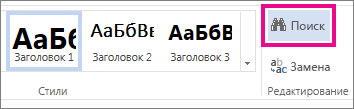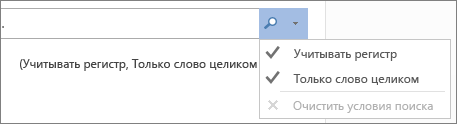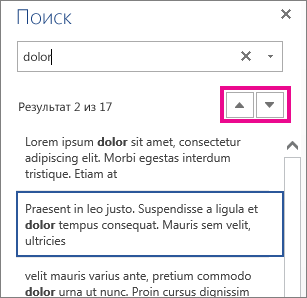Русский язык. 2 класс.
Урок 8. Какие части можно выделить в тексте (части текста)
Перечень вопросов, рассматриваемых в теме:
- Построение текста.
- Части текста: начало, основная часть, концовка.
Тезаурус:
Текст — это высказывание, состоящее из двух или нескольких предложений, объединённых общей темой и связанных друг с другом по смыслу.
Начало(вступление) текста — это введение читателя в текст.
Основная часть текста— это главная часть текста.
Концовка текста — это завершение текста, подведение итога сказанному, прочитанному.
Основная и дополнительная литература по теме урока
- Канакина В. П., Горецкий В. Г. Русский язык. 2 класс. Учебник для общеобразовательных организаций. В 2-х частях. Ч.1 (ФГОС) М.: Просвещение, 2017. — с. 20-22.
- Канакина В. П., Щеголёва Г.С. Русский язык. 2 класс. Проверочные работы. М.: Просвещение, 2018. — с. 10-11.
Открытый электронный ресурс по теме урока
Канакина В. П. и др. Русский язык. 2 класс. Электронное приложение. — М.: Просвещение, 2011. Ссылка для скачивания: http://catalog.prosv.ru/attachment/ca950bac-d794-11e0-acba-001018890642.iso
Теоретический материал для самостоятельного изучения
Сегодня вы поговорите о построении текста, узнаете, из каких частей состоит текст. Научитесь находить в тексте его части.
Вы уже знаете, что такое текст. Это высказывание, состоящее из двух или нескольких предложений, которые стоят в определённом порядке и связаны между собой по смыслу. Предложения в тексте объединены одной темой и основной мыслью. Признаки текста: целостность (раскрытие в тексте одной темы), связность (связь предложений в тексте с помощью различных языковых средств), законченность (полное раскрытие темы в тексте). Текст состоит из нескольких частей. Давайте узнаем из каких.
Прочитайте рассказ.
Осеннее утро
Было тёплое осеннее утро.
Светило нежаркое солнце. Дул прохладный ветерок. Деревья были покрыты красивыми листьями. Под лёгким дуновением ветра и ласковыми лучами солнца листочки переворачивались и будто переливались.
Природа радовалась последним тёплым денькам.
Прочитайте только первое и последнее предложение в рассказе.
Они связаны между собой по смыслу. В них говорится об осени. Но только по этим двум предложениям вы не можете судить о содержании всего текста.
Прочитайте середину рассказа. По этому отрывку вы не можете сказать, что рассказ об осеннем дне.
Значит, чтобы получился понятный текст, надо его правильно построить.
В тексте должны быть начало, середина и концовка. В первой части текста – начале – вы готовите собеседника к тому, о чём пойдёт речь дальше.
В основной части раскрывается содержание высказывания.
Заканчивается текст концовкой. Эта часть делает текст законченным. Текст завершается.
У каждой части свое назначение.
Чтобы текст было удобно читать, каждая новая часть в тексте записывается с красной строки. Каждая такая часть текста называется абзацем.
Перед вами текст сказки, который рассыпался. Прочитайте и поставьте части так, чтобы текст восстановился.
Как лисичка избавилась от крапивы на огороде
Уже хотела пойти в дом, да тут волк идет:
— Здравствуй, кума, что ты делаешь?
А хитрая лиса ему и отвечает:
— Ой, видишь, кум, сколько у меня крапивы уродилось. Завтра буду убирать да запасать её.
— А зачем? – спрашивает волк.
— Ну как же, — говорит лиса, — того, кто крапиву чует, собачий клык не берёт. Смотри кум, близко к моей крапиве не подходи.
Вышла как-то лисичка на огород и видит, что много крапивы на нём наросло. Хотела было её повыдергать, да решила, что не стоит даже и затеваться.
Повернулась и ушла в домик спать. Просыпается на утро и смотрит в окошко, а на её огороде пусто, ни одной крапивушки не осталось. Улыбнулась лиса и пошла завтрак готовить.
Найдите первую часть— начало текста.
Вышла как-то лисичка на огород и видит, что много крапивы на нём наросло. Хотела было её повыдергать, да решила, что не стоит даже и затеваться.
В первой части рассказывается, с чего началась история.
Найдите вторую часть текста— основную часть.
Уже хотела пойти в дом, да тут волк идёт:
— Здравствуй, кума, что ты делаешь?
А хитрая лиса ему и отвечает:
— Ой, видишь, кум, сколько у меня крапивы уродилось. Завтра буду убирать да запасать её.
— А зачем? — спрашивает волк.
— Ну как же, — говорит лиса, — того, кто крапиву чует, собачий клык не берёт. Смотри кум, близко к моей крапиве не подходи.
В этой части рассказывается сама история.
Осталось найти третью часть— концовку.
Повернулась и ушла в домик спать. Просыпается на утро и смотрит в окошко, а на её огороде пусто, ни одной крапивушки не осталось. Улыбнулась лиса и пошла завтрак готовить.
Последняя часть подводит итог, заканчивает рассказ.
Сегодня на уроке вы узнали, что текст имеет свои правила построения. Он состоит из начала (вступления), основной части и концовки (заключения).Начало подготавливает читателя (слушателя) к восприятию основного содержания текста.В основной части раскрывается содержание. В заключении подводится итог сказанному в тексте, иногда формулируется основная мысль.Каждая часть текста пишется с красной строки. Если пропустить какую-то часть, текст станет неполным, может стать непонятным.
Примеры и разбор решения заданий тренировочного модуля
Задание: Части текста.
Установите соответствия между частями текста и их названиями.
|
Ребята пошли в лес за грибами. |
заглавие |
|
Рома нашёл под берёзой красивый подберёзовик. Валя увидела под сосной маленький маслёнок. Серёжа разглядел в траве огромный боровик. В роще они набрали полные корзины разных грибов. |
начало текста |
|
Ребята весёлые и довольные вернулись домой. |
основная часть |
|
Грибы |
концовка |
Подсказка:Начало(вступление) текста — это введение читателя в текст.Основная часть текста —это главная часть текста.Концовка текста — это завершение текста, подведение итога сказанному, прочитанному.
Правильный ответ:
|
Ребята пошли в лес за грибами. |
заглавие |
|
Рома нашёл под берёзой красивый подберёзовик. Валя увидела под сосной маленький маслёнок. Серёжа разглядел в траве огромный боровик. В роще они набрали полные корзины разных грибов. |
начало текста |
|
Ребята весёлые и довольные вернулись домой. |
основная часть |
|
Грибы |
концовка |
Задание: Начало текста.
Что такое начало текста? Выберите один правильный ответ.
А) это то важное, о чём хотел сказать автор
Б) это главная часть текста
В) это введение читателя в содержание текста
Подсказка: Вспомните, что такое начало текста.
Правильный ответ:
В) это введение читателя в содержание текста
Привет!
Второклассники Алиса и Женя очень рады, что ты продолжаешь увлекательное путешествие по замечательной стране Русский язык!
Ребята приглашают тебя на остров, полный загадок и приключений, который называется
Текст.
Тебя ждут интересные задания, игры на смекалку, загадки и ещё очень много интересного!
Итак, в путь!
Для успешного путешествия загляни в Лавку Знаний, прочитай внимательно научные сведения — они помогут тебе в пути.
Два и более предложений, связанных между собой по смыслу, называются текстом.
Текст можно озаглавить.
Главная мысль текста — это то самое важное, о чём автор хотел сказать читателю.
То, о чём или о ком говорится в тексте, называется главной темой текста.
Текст можно разделить на части:
Начало текста — готовит читателя к восприятию событий, о которых написано в тексте.
Основная часть — здесь описываются главные события текста.
Концовка — завершение текста.
Каждая часть текста пишется с красной строки!
Содержание
- Комбинация клавиш для поиска в тексте и на странице
- Как найти нужное слово в тексте в ворде или интернете?
- Ищем слово в документе Word
- Поиск слова в интернете
- Как найти текстовый документ на компьютере, если не помнишь название
- Эволюция функции «Поиск»
- Начинаем искать
- Все текстовые документы
- По имени
- По дате
- По типу
- По размеру
- По содержанию
- Поиск по тексту в Ворде
- Самый простой поиск в Word – кнопка «Найти»
- Расширенный поиск в Ворде
- Как в Word найти слово в тексте – Расширенный поиск
- Направление поиска
- Поиск с учетом регистра
- Поиск по целым словам
- Подстановочные знаки
- Поиск омофонов
- Поиск по тексту без учета знаков препинания
- Поиск слов без учета пробелов
- Поиск текста по формату
- Специальный поиск от Ворд
- Опции, которые не приносят пользы
- Поиск текста в документе
Комбинация клавиш для поиска в тексте и на странице
Очень часто возникает необходимость найти какую-нибудь строчку, слово или абзац в длинном-длинном тексте на странице сайта, в текстовом документе, файле Word или таблице Excel. Можно, конечно, полазить по менюшкам и найти нужный пункт для вызова поискового диалогового окна. Но есть способ быстрее и удобнее — это специальная комбинация клавиш для поиска. В веб-браузерах, текстовых редакторах и офисных программах это — сочетание клавиш CTRL+F.
Нажав этим кнопки Вы вызовите стандартную для этого приложения форму поиска в тексте и на странице.
Причём комбинация клавиш поиска не зависит от версии программы или операционной системы — это общепринятый стандарт и от него практически никто не отходит!
Для того, чтобы найти что-то нужное через проводник Windows — необходимо воспользоваться несколько иной комбинацией клавиш для поиска — Win+F. Она относится к основным горячим клавишам Виндовс.
Для новичков поясню: кнопка Win — это специальная клавиша с логотипом Windows, расположенная в нижнем ряду кнопок клавиатуры компьютера. Она используется для вызова ряда функций Windows, в том числе и для поиска.
Источник
Как найти нужное слово в тексте в ворде или интернете?
Доброго всем времени суток, мои дорогие друзья и гости моего блога. С вами как обычно Дмитрий Костин, и сегодня я хотел бы рассказать вам, как найти нужное слово в тексте в интернете, либо в ворде. Мне постоянно приходится искать определенные части в тексте статей, и если бы не было простых методов, как это сделать, а пришлось бы пробегаться по всему тексту вручную, то я бы наверное сошел с ума. Ну, давайте приступим к делу.
Ищем слово в документе Word
Допустим, что вы нашли 5 слов, которые содержат именно ту комбинацию символов. Дальше вам остается найти их в самом документе. Это делается элементарно, так как все слова в тексте автоматически выделяются желтым цветом, что существенно облегчает сам поиск.
Поиск слова в интернете
Ну а если вы вдруг захотели обнаружить какой-либо отрывок в статье, что находится в интернете, то это еще легче.
Когда вы будете писать искомые слова, то найденные комбинации букв также будут выделены желтым цветом. И что еще удобно, в отличие от ворда, на боковой полосе прокрутки будет отмечено, в каком месте текста находится нужное вам словечко.
Как видите, ничего в этом сложного нет. Так что справитесь.
Ну а если статья была для вас полезной, то не забудьте подписаться на обновления моего блога, чтобы всегда быть в курсе самой интересной и полезной информации. Ну а я с вами на сегодня прощаюсь. Удачи вам. Пока-пока!
Источник
Как найти текстовый документ на компьютере, если не помнишь название
Эволюция функции «Поиск»
Первоначально поговорим об эволюции поисковой функции с появлением новых версий Windows. Помните XP? Окно поиска было отдельным. Ещё там сидел симпатичный помощник – собачка или кто-то другой. Попасть в него можно было через «Пуск».
В левую часть окна были вынесены настройки поиска:
Результаты отображались в правой части окна. На мой взгляд, очень удобно всё было устроено.
В новых версиях Windows – 7, 8 и 10 функция претерпела косметические изменения. Почему косметические? Да потому что её действие осталось прежним, но только параметры поиска задаются автоматически, когда в строку, расположенную и сразу в меню Пуск, и в каждой папке, вы вписываете значение для поиска. Либо их можно также настроить, но совершенно в другом месте. Исключение – только поиск по содержанию документа, но и это легко решаемо. Пока непонятно? Рассмотрим подробнее по каждому параметру чуть ниже. Зачем разработчики всё усложнили, точнее, упростили? Видимо, они заботились о нас вечно занятых пользователях.
Вот как выглядит поисковая строка в Windows 10.
А вот так в восьмой точка один версия ОС.
Поскольку с XP всё понятно, я буду рассказывать о различных возможностях поиска на примере «восьмёрки», тем более «семёрка» и «десятка» от неё в этом вопросе практически не отличаются.
Начинаем искать
Друзья, хватит разглагольствовать, приступим к основному вопросу — как можно найти потерявшийся документ Word на компьютере по разным его характеристикам.
Все текстовые документы
Сначала давайте попробуем найти на компьютере абсолютно все текстовые документы, не оглядываясь на такие параметры, как их название, содержимое и дата создания. Для этого откройте «Мой…», «Этот…» или просто «Компьютер». В правом верхнем его углу, рядом со строкой пути, найдётся и поисковая строка. А по соседству с основными разделами меню («Файл», «Вид» и другими) найдётся раздел «Поиск». Забегая вперёд, скажу, что именно там находятся настройки основных параметров.
Друзья, если вы хотя бы знаете, в какой папке находятся ваши текстовые документы, то перейдите в неё – это значительно облегчит работу вашей машине. Для поиска всех текстовых документов в строке необходимо вписать значение *.doc, *.docx или *.txt (зависит от того, что вы планируете найти).
По имени
Если вы знаете имя документа, то отыскать его не составит труда. Просто введите имя в строку поиска, и «вкушайте плоды». Но что делать, если название нужного файла в голове не сохранилось? В таком случае у вас остаётся ещё несколько вариантов – найти нужный документ, отсортировав имеющиеся по дате его рождения на свет (или изменения), по размеру (от пустых и крошечных до огромных и гигантских), по типу (выбрав «документ») или по внутреннему тексту.
По дате
Зайдите в любую папку, поставьте курсор в поисковую строку. В этот же момент отобразится новый раздел меню «Поиск». Раскройте его содержимое. Среди прочих настроек вы увидите параметр «по дате создания» (или последнего изменения). Среди возможных вариантов диапазоны времени от «сегодня» до «в прошлом году». Или просто попробуйте в строку ввести значение в виде точной даты. В результатах должны отобразиться все документы, созданные или изменённые указанного числа.
По типу
Среди тех же настроек имеется параметр «по типу». Перечень возможных вариантов включает файлы всех возможных типов – от календаря и контакта до музыки и фильма. В нашем случае требуется выбрать значение «документ».
По размеру
Тут же можно выбрать и размер. Машина будет искать даже пустые документы. Максимальный размер для поиска – 128 мегабайт.
По содержанию
Друзья, вот и подошли к тому, с чего начали – поиск текстового файла по его содержимому. Есть два варианта. Первый – это отметить галочкой нужный параметр всё в тех же настройках. Там есть раздел «Дополнительные параметры», в котором следует пометить галочкой пунктик «Содержимое файлов». Затем вводите нужную фразу в строке и запускайте поисковый процесс.
В то же окно настроек можно попасть и по-другому (актуально для «семёрки»):
Друзья, настроив поисковую функцию, вам останется только написать фразу из текста содержимого в строке и подождать результатов. Стоит заметить, что в этом случае поиск займёт более длительное время, за которое я успел налить себе чай и выпить его. На сегодня всё. До новых тем.
Источник
Поиск по тексту в Ворде
Работая с текстом, особенно с большими объемами, зачастую необходимо найти слово или кусок текста. Для этого можно воспользоваться поиском по тексту в Ворде. Существует несколько вариантов поиска в Word:
Самый простой поиск в Word – кнопка «Найти»
Самый простой поиск в ворде – это через кнопку «Найти». Эта кнопка расположена во вкладке «Главная» в самом правом углу.
! Для ускорения работы, для поиска в Ворде воспользуйтесь комбинацией клавишей: CRL+F
После нажатия кнопки или сочетания клавишей откроется окно Навигации, где можно будет вводить слова для поиска.
! Это самый простой и быстрый способ поиска по документу Word.
Для обычного пользователя большего и не нужно. Но если ваша деятельность, вынуждает Вас искать более сложные фрагменты текста (например, нужно найти текст с синим цветом), то необходимо воспользоваться расширенной формой поиска.
Расширенный поиск в Ворде
Часто возникает необходимость поиска слов в Ворде, которое отличается по формату. Например, все слова, выделенные жирным. В этом как рас и поможет расширенный поиск.
Существует 3 варианта вызова расширенного поиска:
В любом случае все 3 варианта ведут к одной форме – «Расширенному поиску».
Как в Word найти слово в тексте – Расширенный поиск
После открытия отдельного диалогового окна, нужно нажать на кнопку «Больше»
После нажатия кнопки диалоговое окно увеличится
Перед нами высветилось большое количество настроек. Рассмотрим самые важные:
Направление поиска
В настройках можно задать Направление поиска. Рекомендовано оставлять пункт «Везде». Так найти слово в тексте будет более реально, потому что поиск пройдет по всему файлу. Еще существуют режимы «Назад» и «Вперед». В этом режиме поиск начинается от курсора и идет вперед по документу или назад (Вверх или вниз)
Поиск с учетом регистра
Поиск с учетом регистра позволяет искать слова с заданным регистром. Например, города пишутся с большой буквы, но журналист где-то мог неосознанно написать название города с маленькой буквы. Что бы облегчить поиск и проверку, необходимо воспользоваться этой конфигурацией:
Поиск по целым словам
Если нажать на вторую галочку, «Только слово целиком», то поиск будет искать не по символам, а по целым словам. Т.е. если вбить в поиск только часть слова, то он его не найдет. Напимер, необходимо найти слово Ворд, при обычном поиске будут найдены все слова с разными окончаниями (Ворде, Ворду), но при нажатой галочке «Только слова целиком» этого не произойдет.
Подстановочные знаки
Более тяжелый элемент, это подстановочные знаки. Например, нам нужно найти все слова, которые начинаются с буквы м и заканчиваются буквой к. Для этого в диалоговом окне поиска нажимаем галочку «Подстановочные знаки», и нажимаем на кнопку «Специальный», в открывающемся списке выбираем нужный знак:
В результате Word найдет вот такое значение:
Поиск омофонов
Microsoft Word реализовал поиск омофонов, но только на английском языке, для этого необходимо выбрать пункт «Произносится как». Вообще, омофоны — это слова, которые произносятся одинаково, но пишутся и имеют значение разное. Для такого поиска необходимо нажать «Произносится как». Например, английское слово cell (клетка) произносится так же, как слово sell (продавать).
! из-за не поддержания русского языка, эффективность от данной опции на нуле
Поиск по тексту без учета знаков препинания
Очень полезная опция «Не учитывать знаки препинания». Она позволяет проводить поиск без учета знаков препинания, особенно хорошо, когда нужно найти словосочетание в тексте.
Поиск слов без учета пробелов
Включенная галочка «Не учитывать пробелы» позволяет находить словосочетания, в которых есть пробел, но алгоритм поиска Word как бы проглатывает его.
Поиск текста по формату
Очень удобный функционал, когда нужно найти текст с определенным форматированием. Для поиска необходимо нажать кнопку Формат, потом у Вас откроется большой выбор форматов:
Для примера в тексте я выделил Жирным текст «как найти слово в тексте Word». Весть текст выделен полужирным, а кусок текста «слово в тексте Word» сделал подчернутым.
В формате я выбрал полужирный, подчеркивание, и русский язык. В итоге Ворд наше только фрагмент «слово в тексте». Только он был и жирным и подчеркнутым и на русском языке.
После проделанных манипуляция не забудьте нажать кнопку «Снять форматирование». Кнопка находится правее от кнопки «Формат».
Специальный поиск от Ворд
Правее от кнопки формат есть кнопка «Специальный». Там существует огромное количество элементов для поиска
Через этот элемент можно искать:
Опции, которые не приносят пользы
!Это мое субъективное мнение, если у вас есть другие взгляды, то можете писать в комментариях.
Источник
Поиск текста в документе
Поиск текста в документе? Область поиска можно находить символов, слов и фраз. При желании вы можете Заменить его с другой текст.
Если вы используете режим чтения, переключитесь в режим редактирования, выбрав пункты Редактировать документ > Изменить в Word Web App.
Чтобы открыть область Поиск в режиме редактирования, нажмите сочетание клавиш CTRL+F или выберите Главная > Поиск.
Чтобы найти текст, введите его в поле Поиск в документе. Word Web App приступит к поиску, как только вы начнете вводить текст. Чтобы сузить результаты, щелкните значок в виде лупы и выберите один или оба параметра поиска.
Когда вы вводите текст или вносите изменения в документ, Word Web App приостанавливает поиск и очищает область Поиск. Чтобы снова просмотреть результаты, щелкните стрелку Следующий результат поиска или Предыдущий результат поиска.
После завершения поиска щелкните X в конце поле » Поиск документов для. «.
Источник
Вопрос очень интересный, так как на сегодняшний день общая теория текста иль формируется.
Вы наверняка помните из курса школы, что предложение это минимальная семантическая единица, выражающая законченную мысль. На самом деле наличие предикативной связи в словосочетаниях является необходимым условием законченности и целостности высказывания, но не достаточным условием полноты и непротиворечивости.
Мною доказана центральная предельная теорема семантики, которая показывает, что достаточным условием полноты и непротиворечивости высказывания является фрактальное мультипредикативное множество словосочетаний третьего порядка, к которому сводится меж-фразовое единство или абзац при актуальном членении текста. Для такого множества операндом фрактальных преобразований являются слово, словосочетание, простое предложение, которые оказываются равноправны с точки зрения функциональной роли в структуре высказывания и семантических значений ее элементов.
Согласно моим исследованиям, для любого языка законченное высказывание членится на восемь функциональных частей (каждое со своей ролью в структуре высказывания). К рассмотрению предлагается обобщённая модель предикации (Q-модель), полносвязной сети хабов, топология которой совпадает с кубом, вершины которого получены в результате актуального членения семантического графа на функциональные части. В основу Q-модели положена оппозиция темы и ремы предикации, формируемая четырьмя дихотомиями противопоставления (диагоналями семантического куба):
1) субъект (А1) — объект (А7), то есть основные актанты предикации, образующие главную актантную диагональ;
2) предикат (А2) — свойства номинируемого субъекта (А8), влияющие на истинность предикации, образующие главную предикативную диагональ;
3) частные признаки субъективных свойств номинируемого субъекта (А5) — объективные обстоятельства предикации (А3), то есть сирконстанты, наличие которых обуславливает уникальность экземпляра сценария предикации, образующие главную сирконстантную диагональ;
4) основные классификационные свойства субъекта (А4), формирующие его интенсионал — адресат или бенефициар предикации (А6), уточняющий значение косвенного объекта предикации для субъекта, образующие главную параметрическую диагональ.
Все эти функции можно выявить уже на уровне членов простого предложения:
1) субъект предикации (подлежащее) — объект предикации (прямое дополнение)
2) предикат (сказуемое) — частные признаки субъекта, актуальные для момента предикации (обособленные определения: приложения, определительный и причастные обороты)
3) частные признаки субъекта (несогласованное определение) — объективные обстоятельства предикации (обстоятельство)
4) Основные классификационные качества субъекта (согласованное определение) — косвенный объект предикации, адресат или бенифициар (косвенное дополнение).
На уровне текста в качестве слова, словосочетаний или простого предложения, рассматриваются абзацы и их функциональные группы. Но их семантические роли в структуре сложного высказывания сохраняются. Их функциональные значения выявляются благодаря проверке гипотез на основе применения метода перекрестного противопоставления Аристотеля.
Работая с текстом, особенно с большими объемами, зачастую необходимо найти слово или кусок текста. Для этого можно воспользоваться поиском по тексту в Ворде. Существует несколько вариантов поиска в Word:
- Простой поиска, через кнопку «Найти» (открывается панель Навигация);
- Расширенный поиск, через кнопку «Заменить», там есть вкладка «Найти».
Самый простой поиск в ворде – это через кнопку «Найти». Эта кнопка расположена во вкладке «Главная» в самом правом углу.
! Для ускорения работы, для поиска в Ворде воспользуйтесь комбинацией клавишей: CRL+F
После нажатия кнопки или сочетания клавишей откроется окно Навигации, где можно будет вводить слова для поиска.
! Это самый простой и быстрый способ поиска по документу Word.
Для обычного пользователя большего и не нужно. Но если ваша деятельность, вынуждает Вас искать более сложные фрагменты текста (например, нужно найти текст с синим цветом), то необходимо воспользоваться расширенной формой поиска.
Расширенный поиск в Ворде
Часто возникает необходимость поиска слов в Ворде, которое отличается по формату. Например, все слова, выделенные жирным. В этом как рас и поможет расширенный поиск.
Существует 3 варианта вызова расширенного поиска:
- В панели навигация, после обычного поиска
- На кнопке «Найти» нужно нажать на стрелочку вниз
- Нужно нажать на кнопку «Заменить» , там выйдет диалоговое окно. В окне перейти на вкладку «Найти»
В любом случае все 3 варианта ведут к одной форме – «Расширенному поиску».
Как в Word найти слово в тексте – Расширенный поиск
После открытия отдельного диалогового окна, нужно нажать на кнопку «Больше»
После нажатия кнопки диалоговое окно увеличится
Перед нами высветилось большое количество настроек. Рассмотрим самые важные:
Направление поиска
В настройках можно задать Направление поиска. Рекомендовано оставлять пункт «Везде». Так найти слово в тексте будет более реально, потому что поиск пройдет по всему файлу. Еще существуют режимы «Назад» и «Вперед». В этом режиме поиск начинается от курсора и идет вперед по документу или назад (Вверх или вниз)
Поиск с учетом регистра
Поиск с учетом регистра позволяет искать слова с заданным регистром. Например, города пишутся с большой буквы, но журналист где-то мог неосознанно написать название города с маленькой буквы. Что бы облегчить поиск и проверку, необходимо воспользоваться этой конфигурацией:
Поиск по целым словам
Если нажать на вторую галочку, «Только слово целиком», то поиск будет искать не по символам, а по целым словам. Т.е. если вбить в поиск только часть слова, то он его не найдет. Напимер, необходимо найти слово Ворд, при обычном поиске будут найдены все слова с разными окончаниями (Ворде, Ворду), но при нажатой галочке «Только слова целиком» этого не произойдет.
Подстановочные знаки
Более тяжелый элемент, это подстановочные знаки. Например, нам нужно найти все слова, которые начинаются с буквы м и заканчиваются буквой к. Для этого в диалоговом окне поиска нажимаем галочку «Подстановочные знаки», и нажимаем на кнопку «Специальный», в открывающемся списке выбираем нужный знак:
В результате Word найдет вот такое значение:
Поиск омофонов
Microsoft Word реализовал поиск омофонов, но только на английском языке, для этого необходимо выбрать пункт «Произносится как». Вообще, омофоны — это слова, которые произносятся одинаково, но пишутся и имеют значение разное. Для такого поиска необходимо нажать «Произносится как». Например, английское слово cell (клетка) произносится так же, как слово sell (продавать).
! из-за не поддержания русского языка, эффективность от данной опции на нуле
Поиск по тексту без учета знаков препинания
Очень полезная опция «Не учитывать знаки препинания». Она позволяет проводить поиск без учета знаков препинания, особенно хорошо, когда нужно найти словосочетание в тексте.
Поиск слов без учета пробелов
Включенная галочка «Не учитывать пробелы» позволяет находить словосочетания, в которых есть пробел, но алгоритм поиска Word как бы проглатывает его.
Поиск текста по формату
Очень удобный функционал, когда нужно найти текст с определенным форматированием. Для поиска необходимо нажать кнопку Формат, потом у Вас откроется большой выбор форматов:
Для примера в тексте я выделил Жирным текст «как найти слово в тексте Word». Весть текст выделен полужирным, а кусок текста «слово в тексте Word» сделал подчернутым.
В формате я выбрал полужирный, подчеркивание, и русский язык. В итоге Ворд наше только фрагмент «слово в тексте». Только он был и жирным и подчеркнутым и на русском языке.
После проделанных манипуляция не забудьте нажать кнопку «Снять форматирование». Кнопка находится правее от кнопки «Формат».
Специальный поиск от Ворд
Правее от кнопки формат есть кнопка «Специальный». Там существует огромное количество элементов для поиска
Через этот элемент можно искать:
- Только цифры;
- Графические элементы;
- Неразрывные пробелы или дефисы;
- Длинное и короткое тире;
- Разрывы разделов, страниц, строк;
- Пустое пространство (особенно важно при написании курсовых и дипломных работ);
- И много других элементов.
Опции, которые не приносят пользы
!Это мое субъективное мнение, если у вас есть другие взгляды, то можете писать в комментариях.
- Опция «произносится как». Не поддержание русского языка, делает эту опцию бессмысленной;
- Опция «все словоформы», опция полезная при замене. А если нужно только найти словоформы, то с этим справляется обычный поиск по тексту;
- Опция «Учитывать префикс» и «Учитывать суффикс» – поиск слов, с определенными суффиксами и префиксами. Этот пункт так же полезен будет при замене текста, но не при поиске. С этой функцией справляется обычный поиск.